Od września 2024 r. w systemie Windows w wersji 11 22H2 i nowszych funkcja rozpoznawania mowy Windows (WSR) zostanie zastąpiona dostępem głosowym. Starsze wersje systemu Windows nadal będą miały dostępną funkcję WSR. Aby uzyskać więcej informacji o dostępie głosowym, przejdź do artykułu Używanie dostępu głosowego do sterowania komputerem i tworzenia tekstu za pomocą głosu.
Konfiguruj mikrofon
Przed skonfigurowaniem rozpoznawania mowy upewnij się, że skonfigurowano mikrofon.
-
Wybierz pozycję (Start) > Ustawienia> język & godziny > Mowa.
-
W obszarze Mikrofon naciśnij przycisk Rozpocznij.
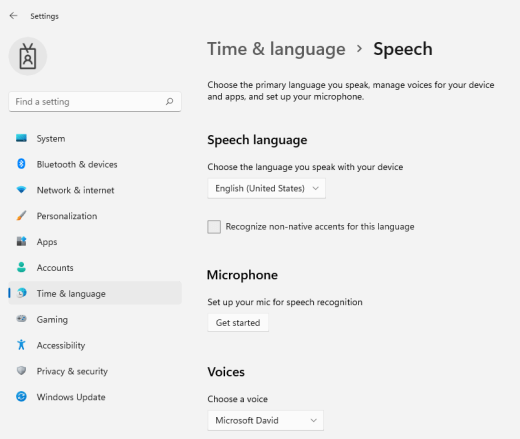
-
Zostanie otwarte okno Kreatora mowy , a konfiguracja zostanie uruchomiona automatycznie. Jeśli kreator wykryje problemy z mikrofonem, zostaną one wyświetlone w oknie dialogowym kreatora. Możesz wybrać opcje w oknie dialogowym, aby określić problem i pomóc kreatorowi go rozwiązać.
Pomóż komputerowi rozpoznawać Twój głos
Możesz nauczyć Windows 11 rozpoznawania Twojego głosu. Aby skonfigurować tę funkcję:
-
Naciśnij klawisz z logo systemu Windows +Ctrl+S. Zostanie otwarte okno kreatora Konfigurowanie rozpoznawania mowy z wprowadzeniem na stronie Rozpoznawanie mowy — Zapraszamy!
Porada: Jeśli masz już skonfigurowane rozpoznawanie mowy, naciśnięcie klawiszy logo Windows +Ctrl+S spowoduje otwarcie funkcji rozpoznawania mowy i możesz z niej korzystać. Jeśli chcesz ponownie przekwalifikować komputer do rozpoznawania głosu, naciśnij klawisz z logo systemu Windows , wpisz Panel sterowania, a następnie wybierz pozycję Panel sterowania na liście wyników. W Panelu sterowania wybierz pozycję Ułatwienia dostępu > Rozpoznawanie mowy > Wyszkol komputer do lepszego zrozumienia.
-
Wybierz pozycję Dalej. Postępuj zgodnie z instrukcjami wyświetlanymi na ekranie, aby skonfigurować rozpoznawanie mowy. Kreator przeprowadzi Cię przez kroki konfiguracji.
-
Po zakończeniu konfiguracji możesz skorzystać z samouczka, aby dowiedzieć się więcej o rozpoznawaniu mowy. Aby skorzystać z samouczka, wybierz pozycję Rozpocznij samouczek w oknie kreatora. Aby pominąć samouczek, wybierz pozycję Pomiń samouczek. Teraz możesz zacząć korzystać z rozpoznawania mowy.
Zobacz też:
Konfiguruj mikrofon
Przed skonfigurowaniem rozpoznawania głosu upewnij się, że masz skonfigurowany mikrofon.
-
Wybierz przycisk Start , a następnie kolejno opcje Ustawienia > Czas i język > Mowa.
-
W obszarze Mikrofon naciśnij przycisk Rozpocznij.
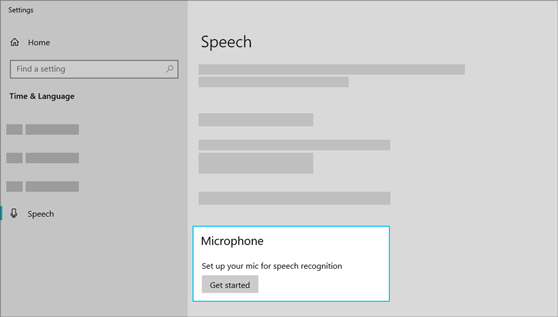
Pomóż komputerowi rozpoznawać Twój głos
Możesz nauczyć system Windows 10 rozpoznawać Twój głos. Aby skonfigurować tę funkcję:
-
W polu wyszukiwania na pasku narzędzi wpisz rozpoznawanie mowy, a następnie z listy wyników wybierz opcję Rozpoznawanie mowy Windows.
-
Jeśli nie wyświetli się okno dialogowe „Welcome to Speech Recognition Voice Training”, to w polu wyszukiwania na pasku narzędzi wpisz Panel sterowania i z listy wyników wybierz opcję Panel sterowania. Następnie wybierz pozycję Ułatwienia dostępu > Rozpoznawanie mowy > Przeszkol komputer, aby Cię lepiej rozumiał.
-
Postępuj zgodnie z instrukcjami wyświetlanymi na ekranie, aby skonfigurować funkcję rozpoznawania mowy.











